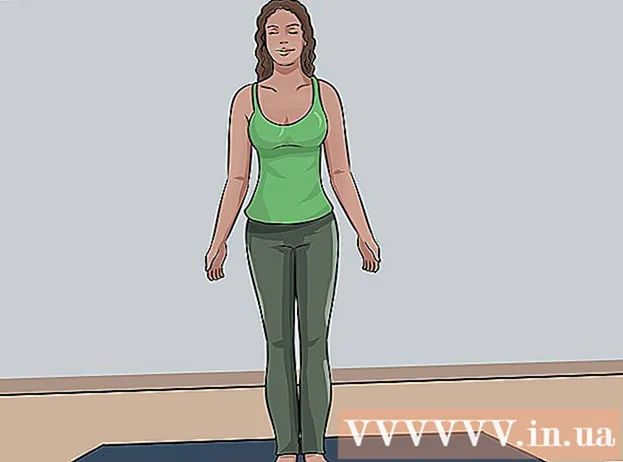Autor:
William Ramirez
Fecha De Creación:
20 Septiembre 2021
Fecha De Actualización:
21 Junio 2024

Contenido
- Pasos
- Método 1 de 3: usar Apple TV
- Método 2 de 3: usar un adaptador
- Método 3 de 3: uso de la aplicación Smart TV
- Consejos
Este artículo le mostrará cómo conectar el iPad a la TV para reproducir videos desde el iPad. Esto se puede hacer con AirPlay y un Apple TV, con un cable HDMI y un adaptador, o con una aplicación dedicada y Smart TV.
Pasos
Método 1 de 3: usar Apple TV
 1 Asegúrese de tener el equipo adecuado. Para usar AirPlay, necesita un iPad 2 o posterior y un Apple TV de segunda generación o posterior. iPad y Apple TV deben estar en la misma red inalámbrica.
1 Asegúrese de tener el equipo adecuado. Para usar AirPlay, necesita un iPad 2 o posterior y un Apple TV de segunda generación o posterior. iPad y Apple TV deben estar en la misma red inalámbrica. - Le recomendamos que actualice el software de su iPad para obtener la mejor experiencia de transmisión de video.
 2 Conectar Apple TV al televisor y a la fuente de alimentación.
2 Conectar Apple TV al televisor y a la fuente de alimentación. 3 Enciende tu TV y Apple TV. Cambie a Apple TV en su televisor.
3 Enciende tu TV y Apple TV. Cambie a Apple TV en su televisor.  4 Inicie la aplicación iPad TV. Toque el icono del monitor azul sobre un fondo negro.
4 Inicie la aplicación iPad TV. Toque el icono del monitor azul sobre un fondo negro. - Si desea reproducir videos desde la aplicación Fotos, inicie la aplicación.
 5 Ir a la pestaña Mediatek. Está en la parte inferior de la pantalla.
5 Ir a la pestaña Mediatek. Está en la parte inferior de la pantalla. - En la aplicación Fotos, toca el Álbum de videos.
 6 Selecciona un video. Haga clic en el video que desea ver en la televisión.
6 Selecciona un video. Haga clic en el video que desea ver en la televisión.  7 Haga clic en Tocar. Está cerca de la parte superior de la pantalla. El video comienza a reproducirse.
7 Haga clic en Tocar. Está cerca de la parte superior de la pantalla. El video comienza a reproducirse. - En la aplicación Fotos, haga clic en el
 ... Está en la esquina inferior izquierda de la pantalla.
... Está en la esquina inferior izquierda de la pantalla.
- En la aplicación Fotos, haga clic en el
 8 Toca el icono de AirPlay. Parece un triángulo con una serie de círculos concéntricos. Se abrirá el menú de AirPlay.
8 Toca el icono de AirPlay. Parece un triángulo con una serie de círculos concéntricos. Se abrirá el menú de AirPlay.  9 Seleccione el nombre de Apple TV. La señal de video del iPad irá al Apple TV (no a la pantalla del iPad).
9 Seleccione el nombre de Apple TV. La señal de video del iPad irá al Apple TV (no a la pantalla del iPad). - Si el nombre del Apple TV no aparece en el menú de AirPlay, asegúrese de que el iPad esté conectado a la misma red inalámbrica que el televisor.
 10 Intente duplicar la pantalla del iPad. Si AirPlay no funciona aunque los dispositivos estén en la misma red inalámbrica, intente lo siguiente.
10 Intente duplicar la pantalla del iPad. Si AirPlay no funciona aunque los dispositivos estén en la misma red inalámbrica, intente lo siguiente. - vaya al video que desea ver;
- deslice hacia arriba desde la parte inferior de la pantalla;
- haga clic en "Repetir pantalla";
- seleccione el nombre Apple TV;
- ingrese el código al televisor en el iPad (si es necesario).
 11 Disfrute viendo la película. Para apagar la película, haga clic en el icono de AirPlay (o en el icono de repetición de pantalla) o desconecte el iPad de la red inalámbrica.
11 Disfrute viendo la película. Para apagar la película, haga clic en el icono de AirPlay (o en el icono de repetición de pantalla) o desconecte el iPad de la red inalámbrica.
Método 2 de 3: usar un adaptador
 1 Compra un adaptador de HDMI a iPad. Apple vende un adaptador AV digital que se conecta al conector de carga del iPad por 4.090 RUB. (El cable HDMI se conecta al adaptador y al conector HDMI del televisor).
1 Compra un adaptador de HDMI a iPad. Apple vende un adaptador AV digital que se conecta al conector de carga del iPad por 4.090 RUB. (El cable HDMI se conecta al adaptador y al conector HDMI del televisor). - Si no tiene un cable HDMI, compre uno.
- Si su televisor no tiene un conector HDMI, compre un adaptador HDMI a RCA.
 2 Conecte el adaptador al iPad. Conecte el extremo pequeño del cable adaptador al puerto de carga del iPad.
2 Conecte el adaptador al iPad. Conecte el extremo pequeño del cable adaptador al puerto de carga del iPad.  3 Conecte el adaptador a su televisor. Conecte un extremo del cable HDMI al adaptador y el otro al conector HDMI en la parte posterior o lateral del televisor.
3 Conecte el adaptador a su televisor. Conecte un extremo del cable HDMI al adaptador y el otro al conector HDMI en la parte posterior o lateral del televisor. - Si su televisor no tiene un conector HDMI y está utilizando un adaptador HDMI a RCA, conecte ese adaptador al cable HDMI y a una fuente de alimentación, y luego conecte los cables rojo, amarillo y blanco del adaptador HDMI a RCA al Toma A / V en la parte posterior del televisor ...
 4 Enciende tu televisor. Presione el botón de encendido del televisor
4 Enciende tu televisor. Presione el botón de encendido del televisor  .
.  5 Sintoniza el televisor con la señal de video del iPad. En el control remoto del televisor, presione el botón Entrada o Video hasta que aparezca la imagen del iPad en la pantalla del televisor.
5 Sintoniza el televisor con la señal de video del iPad. En el control remoto del televisor, presione el botón Entrada o Video hasta que aparezca la imagen del iPad en la pantalla del televisor. - El número de fuente de video se puede encontrar en la parte posterior o lateral del televisor, cerca del conector al que está conectado el cable del iPad.
 6 Ver el vídeo. Todo lo que se muestra en la pantalla del iPad se mostrará en la pantalla del televisor. En iPad, busque el video que desee y reprodúzcalo; aparecerá en la pantalla del televisor.
6 Ver el vídeo. Todo lo que se muestra en la pantalla del iPad se mostrará en la pantalla del televisor. En iPad, busque el video que desee y reprodúzcalo; aparecerá en la pantalla del televisor.
Método 3 de 3: uso de la aplicación Smart TV
 1 Conecte su Smart TV a su red local. Para reproducir videos desde un iPad, el televisor debe tener una función de Smart TV y estar conectado a una red local (doméstica).
1 Conecte su Smart TV a su red local. Para reproducir videos desde un iPad, el televisor debe tener una función de Smart TV y estar conectado a una red local (doméstica). - El proceso para conectar su televisor a la red varía según el modelo. Para obtener más información, consulte las instrucciones (en papel o en línea) del televisor.
 2 Instale una aplicación de transmisión de video en su iPad. Con esta aplicación, el iPad se puede conectar a un televisor con función Smart TV (si ambos dispositivos están conectados a la misma red local). Una de las aplicaciones más populares es iMediaShare.
2 Instale una aplicación de transmisión de video en su iPad. Con esta aplicación, el iPad se puede conectar a un televisor con función Smart TV (si ambos dispositivos están conectados a la misma red local). Una de las aplicaciones más populares es iMediaShare. - La versión gratuita de esta aplicación te permitirá transferir imágenes y videos que ya tienes en tu iPad. Para disfrutar de las funciones de transmisión avanzadas, necesita la versión paga de la aplicación.
 3 Ejecute la aplicación. El contenido del iPad se cargará en él. Puede seleccionar cualquier imagen o video almacenado en el iPad.
3 Ejecute la aplicación. El contenido del iPad se cargará en él. Puede seleccionar cualquier imagen o video almacenado en el iPad.  4 Selecciona un video. Haga clic en el video; se abrirá una lista de dispositivos que están conectados a la red local.
4 Selecciona un video. Haga clic en el video; se abrirá una lista de dispositivos que están conectados a la red local.  5 Seleccione un televisor con función Smart TV. Para hacer esto, tóquelo en la lista.
5 Seleccione un televisor con función Smart TV. Para hacer esto, tóquelo en la lista. - Si su televisor no aparece en la lista, toque Otros y siga las instrucciones para encontrar su televisor.
 6 Ver el vídeo. Cuando selecciona un televisor de la lista de dispositivos conectados, el video comenzará a reproducirse en la pantalla del televisor. Puede controlar la reproducción con la aplicación para iPad.
6 Ver el vídeo. Cuando selecciona un televisor de la lista de dispositivos conectados, el video comenzará a reproducirse en la pantalla del televisor. Puede controlar la reproducción con la aplicación para iPad. - Si tiene problemas con la reproducción, puede deberse a que el televisor está conectado a una red inalámbrica. Intente conectar su televisor a la red con un cable Ethernet o acerque su iPad a su enrutador.
Consejos
- Muchos televisores inteligentes tienen una aplicación creada por el fabricante del televisor que puede usar para conectarse a su televisor.